В магазине Pixpa вы можете продавать все три типа продуктов: физические, цифровые и услуги.
В этой статье:
Посетите страницу продуктов:
- Enter Магазин товаров (1) в строке поиска.
- В соответствующих результатах щелкните значок Магазин товаров вариант (2) под Ссылки на студию.

- Теперь вы достигнете Продукция стр.
- На этой странице вы увидите список всех существующих продуктов.
Отсюда вы можете:
- Добавить новый продукт.
- Поиск ваши продукты по названию, тегам и SKU.
- ФИЛЬТР продукты по названию категории или на основе статуса продукта.
- Сортировать ваши продукты на основе названия, цены, от старого к новому или от нового к старому.
- Массовые действия - Выберите несколько или все ваши продукты, чтобы изменить статус, списки доставки и удалить продукты. Узнать больше.
- Проверить продукт статус как:
- Активные продукты,
- Скрытый продукты и
- Предстоящий скоро продукции.
- Ассоциация Типы продуктов как показаны физические, цифровые или сервисные продукты.
- Проверьте инвентаризация и низкий уровень запасов продуктов.
- Вид продукт на вашем действующем веб-сайте.
- Редактировать продукт. Вы также можете просто нажать на название продукта.
- Дублировать продукт.
- Поделиться продукт в социальных сетях.
- Удалить продукт.
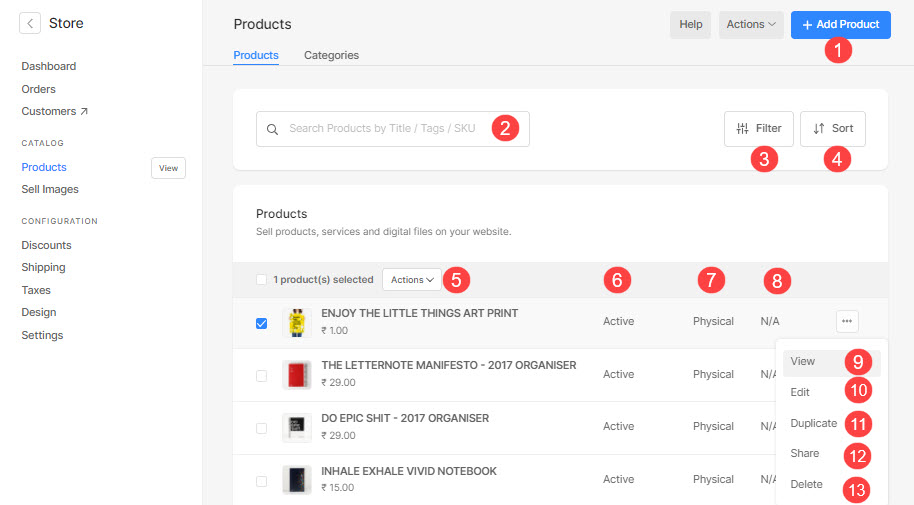
Проверьте:
Массовые действия
- Вы можете обновить/добавить статус продукта, удалить продукт(ы), добавить/удалить тег, добавить/удалить категорию и обновить информационные разделы с помощью массовых действий, представленных на Продукция стр.
- Выберите продуктов (1), нажмите на Действия кнопку (2), а затем щелкните соответствующее действие, которое вы хотите выполнить с выбранными продуктами.
- После того, как вы предпримете какие-либо действия, все выбранные продукты будут обновлены.
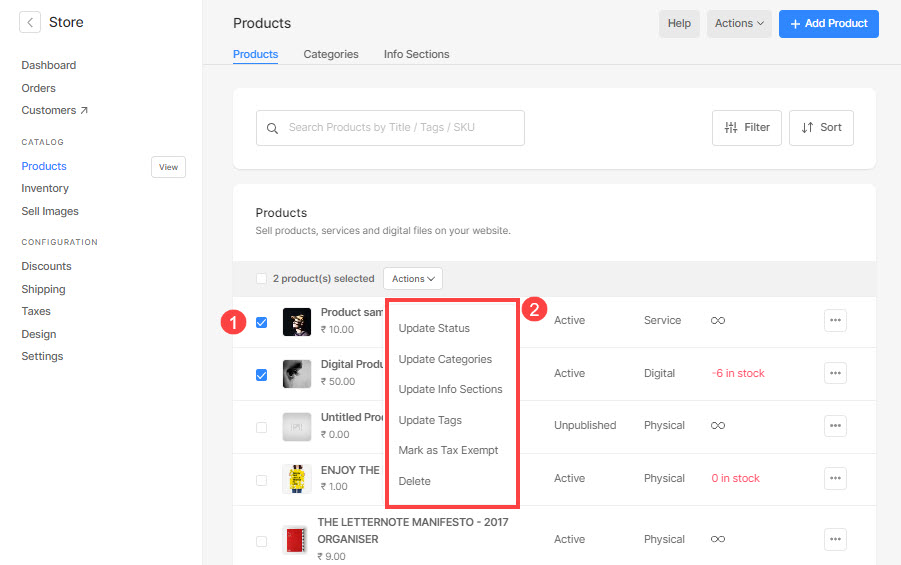
Узнайте ниже, как:
- Состояние обновления.
- Обновить категории
- Обновить информационные разделы
- Обновить теги.
- Отметить как освобожденный от налогов.
- Удалить продукты.
1. Обновить статус
Чтобы узнать, как массово обновлять статус товаров, посмотрите это видео:
- Выбранный статус будет применен ко всем выбранным продуктам.
- Посмотрите, как для обновления статуса продукта по отдельности.
2. Обновить категории
Чтобы узнать, как массово добавлять/удалять категории товаров, посмотрите это видео:
- Указанная категория будет добавлена/удалена из всех выбранных товаров.
- Посмотрите, как чтобы добавить категории к отдельным продуктам.
3. Обновление информационных разделов
Чтобы узнать, как массово добавлять/удалять разделы с информацией о товарах, посмотрите это видео:
- Указанный информационный раздел будет добавлен/удален из всех выбранных товаров.
- Посмотрите, как чтобы добавить информационные разделы к отдельным продуктам.
4. Обновить теги
Чтобы узнать, как массово добавлять/удалять теги товаров, посмотрите это видео:
- Указанный тег будет добавлен/удален ко всем выбранным товарам.
- Посмотрите, как чтобы добавить теги продукта по отдельности.
5. Пометить как освобожденный от налогов
Чтобы узнать, как пометить товары как необлагаемые налогом, посмотрите это видео:
- Выбранные товары будут освобождены от налогов.
- Посмотрите, как для освобождения от налога продукта в отдельности.
6. Удалить
Чтобы узнать, как удалить продукты массово, посмотрите это видео:
- Все выбранные товары будут удалены одновременно.
